Comment réparer le fichier image du disque est une erreur corrompue dans Windows 10
Guide De Dépannage / / August 05, 2021
«Le fichier image du disque est corrompu» est une erreur assez courante si vous rencontrez des problèmes lors du montage d'un fichier ISO dans votre système. Il se peut que l'application que vous utilisez pour le montage ne soit pas installée correctement. Peut-être n'est-il pas correctement compatible avec votre système. Et si l'erreur n'apparaît que sur un fichier ISO particulier, l'erreur est certainement due à ce fichier ISO spécifique.
ISO est une extension utilisée par les packages d'installation Windows et d'autres utilitaires similaires. Donc, avoir cette erreur apparaître encore et encore pendant que vous travaillez sur un jeu ou des fichiers d'installation Windows peut être ennuyeux. Donc, dans ce guide, nous avons compilé une liste de correctifs que vous pouvez essayer de résoudre rapidement cette erreur. Puisque vous ne connaissez pas la raison exacte de l'erreur, il est sage d'essayer tous les correctifs mentionnés ci-dessous un par un. L'un de ces correctifs fonctionnera sans aucun doute pour vous.

Table des matières
-
1 Comment réparer le fichier image du disque est une erreur corrompue?
- 1.1 Réparez votre application:
- 1.2 Désinstallez votre application ISO et essayez une alternative:
- 1.3 Lancez le vérificateur de fichiers système (SFC):
- 1.4 Utilisez la gestion et la maintenance des images de déploiement (DISM):
- 1.5 Démontez les disques inutiles:
- 1.6 Téléchargez à nouveau le fichier ISO:
Comment réparer le fichier image du disque est une erreur corrompue?
Le problème peut provenir de l'application que vous utilisez ou du fichier que vous montez. Nous avons inclus un correctif pour toutes les raisons possibles ici.
Réparez votre application:
Le problème le plus courant peut être lié à l'application que vous utilisez pour monter le fichier ISO. S'il y a eu une forme quelconque d'interruption dans l'installation de votre application, il est possible que ce soit une erreur qui pourrait apparaître sur votre écran lorsque vous essayez de monter un fichier ISO. Pour résoudre ce problème, vous pouvez essayer de préparer l'application en question.
- Cliquez sur l'icône de la barre de recherche et recherchez «Panneau de configuration». Ouvrez le premier résultat de la liste qui s'affiche.
- Dans le menu du panneau de configuration, cliquez sur Programmes.

- Dans le menu des programmes, cliquez sur Programmes et fonctionnalités.

- Cliquez sur l'application sur laquelle vous faites face à l'erreur et cliquez sur l'option Réparer ou Modifier en haut.

- Suivez les instructions à l'écran et effectuez une installation de réparation de l'application de montage d'image.
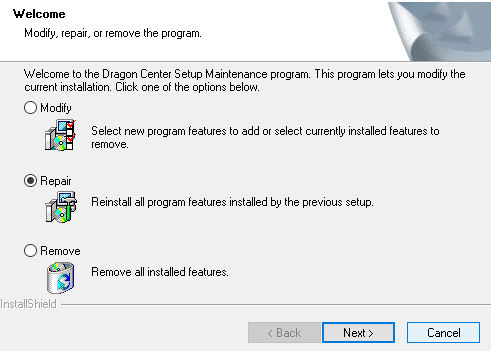
Une fois que vous avez terminé la réparation, essayez à nouveau de monter le fichier et voyez si vous obtenez à nouveau la même erreur de fichier image disque corrompue. Supposons que vous le fassiez, puis essayez la solution suivante.
Désinstallez votre application ISO et essayez une alternative:
Si l'installation est correcte, mais que vous voyez toujours l'erreur, alors la faute est certainement avec l'application elle-même. Dans ce cas, essayez une autre application.
- Cliquez sur l'icône de la barre de recherche et recherchez «Panneau de configuration». Ouvrez le premier résultat de la liste qui s'affiche.
- Dans le menu du panneau de configuration, cliquez sur Programmes.
- Dans le menu des programmes, cliquez sur Programmes et fonctionnalités.
- Cliquez sur l'application sur laquelle vous faites face à l'erreur et cliquez sur l'option Désinstaller en haut.
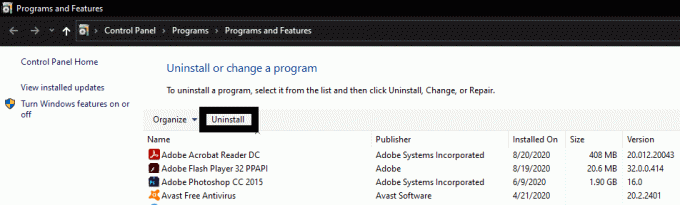
- Suivez les instructions à l'écran et terminez la désinstallation.
Maintenant, effectuez une recherche Google sur les applications ISO et essayez une autre application cette fois. Celui que nous recommanderions serait Power ISO. Installez la nouvelle application et vérifiez si le problème est maintenant résolu ou non. Sinon, essayez les deux processus de vérification du système pour vérifier si quelque chose ne va pas avec votre système lui-même.
Lancez le vérificateur de fichiers système (SFC):
Si vous avez des fichiers système corrompus, cette erreur est susceptible de se produire. Alors, effectuez une vérification des fichiers système pour voir si tout est en ordre ou non. Nous avons l’utilitaire intégré de vérification des fichiers système (SFC) de Windows qui peut analyser rapidement le système à la recherche de fichiers endommagés. Si vous trouvez des fichiers endommagés, vous pouvez les réparer facilement à l'aide d'une sauvegarde.
- Cliquez sur l'icône de la barre de recherche et recherchez «cmd». Le résultat qui s'affiche aura une option qui lit «Ouvrir en tant qu'administrateur». Clique dessus.

- Entrez la commande «sfc / scannow» dans la fenêtre d'invite de commande et appuyez sur le bouton Entrée.
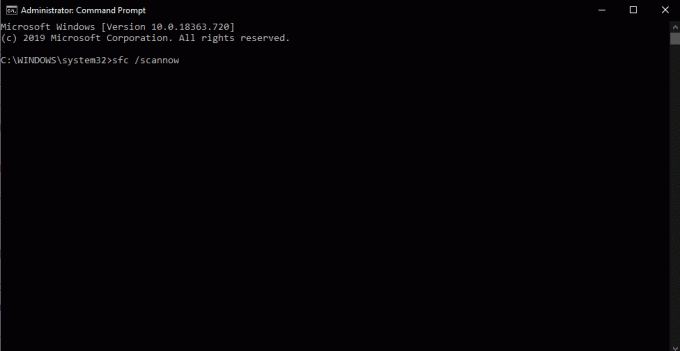
- Maintenant, laissez le vérificateur de fichiers système faire son travail et vérifier les fichiers corrompus pour les réparer.
- Une fois le processus terminé et toutes sortes de fichiers endommagés réparés, redémarrez votre système Windows.
Une fois le redémarrage terminé, essayez à nouveau de monter le fichier ISO et voyez si l'erreur de fichier image disque est corrompue réapparaît. Supposons qu'il essaie ensuite l'autre utilitaire Windows qui aide à la corruption du système.
Utilisez la gestion et la maintenance des images de déploiement (DISM):
Un autre utilitaire Windows qui fonctionne bien dans la restauration des fichiers système est la maintenance et la gestion des images de déploiement. Si SFC ne vous a pas fait raison, essayez également cet utilitaire.
- Cliquez sur l'icône de la barre de recherche et recherchez «cmd». Le résultat qui s'affiche aura une option qui lit «Ouvrir en tant qu'administrateur». Clique dessus.
- Entrez la commande «DISM / Online / Cleanup-Image / CheckHealth» et appuyez sur la touche Entrée. Ensuite, attendez que le processus soit terminé.

- Entrez ensuite la commande «DISM / Online / Cleanup-Image / ScanHealth» et appuyez sur Entrée.
- Enfin, entrez la commande finale «DISM / Online / Cleanup-Image / RestoreHealth» et appuyez sur Entrée. Une fois la progression de ces commandes terminée, vous pouvez réessayer de monter votre fichier ISO.
Si vous avez une incohérence dans les fichiers système, cela sera résolu dans ce correctif. Cependant, si même cela ne fonctionne pas pour vous, l'erreur n'est pas due à des fichiers système corrompus. Dans ce cas, essayez les méthodes suivantes mentionnées ci-dessous.
Démontez les disques inutiles:
Si vous avez plusieurs images ISO différentes montées sur votre ordinateur, cela pourrait également être le problème. Essayez donc de démonter les lecteurs inutiles de votre système et vérifiez si cela corrige l'erreur de fichier image du disque corrompue. Si ce n'est pas le cas, le problème vient certainement du fichier ISO que vous avez téléchargé.
Téléchargez à nouveau le fichier ISO:
Si aucun des correctifs mentionnés ci-dessus n'a résolu l'erreur, le problème est définitivement lié au fichier. Essayez donc à nouveau de télécharger le fichier ISO. Essayez ensuite de monter le nouveau fichier ISO, et vous ne verrez probablement plus l'erreur. Si vous voyez à nouveau l'erreur, vous devrez télécharger le fichier ISO à partir d'un autre site Web ou lien. Ensuite, le montage de ce nouveau fichier ISO fonctionnera et vous ne verrez plus la même erreur.
C'est ainsi que vous corrigez l'erreur de fichier image du disque corrompue dans Windows 10. Si vous avez des questions ou des questions concernant ce guide sur la réparation du fichier image du disque est une erreur corrompue, commentez ci-dessous et nous vous répondrons. Assurez-vous également de consulter nos autres articles sur trucs et astuces iPhone,Trucs et astuces Android, Trucs et astuces PC, et bien plus encore pour des informations plus utiles.
Un techno freak qui aime les nouveaux gadgets et toujours désireux de connaître les derniers jeux et tout ce qui se passe dans et autour du monde de la technologie. Il s'intéresse énormément aux appareils Android et aux appareils de streaming.

![Comment installer Stock ROM sur BLU Grand XL [Firmware Flash File / Unbrick]](/f/6db871ff5099f570ada2d0c836b1db11.jpg?width=288&height=384)
![Comment installer Stock ROM sur Qmobile Noir A1 Lite [Firmware File / Unbrick]](/f/6848cbc1dab3c5bb4e9b1c520bd1e89e.jpg?width=288&height=384)
